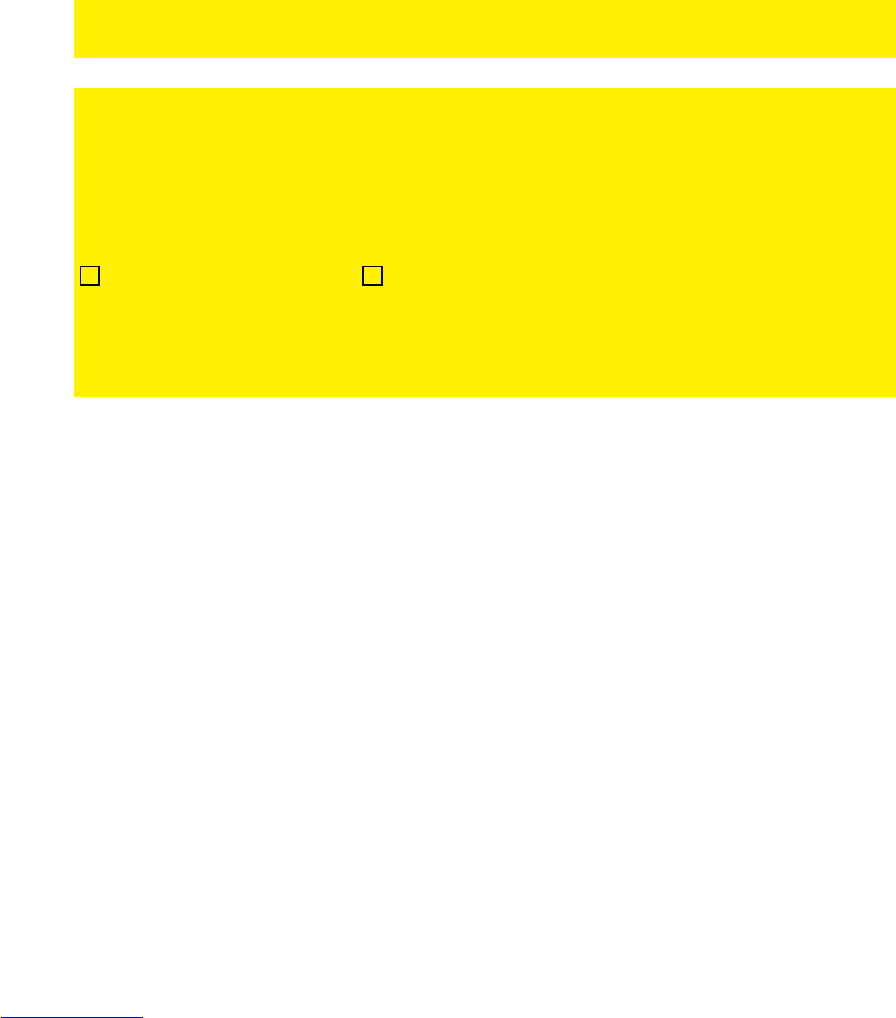15
|
NEDERLANDS
13. Noteer de netwerknaam en het gekozen wachtwoord**.
14. Klik op ‘Next’.
15. Klik op ‘Finish’.
16. De wizard slaat nu de instellingen op en sluit daarna vanzelf het scherm.
5.4 De installatie van het Access Point voltooien
Indien je hoofdstuk 4 geheel hebt doorlopen, sluit je de installatie af door de volgende
stappen te volgen:
1. Verwijder de UTP netwerkkabel uit je computer.
2. Sluit deze UTP netwerkkabel aan op een LAN poort in je modem(router).
3. Start je computer opnieuw op.
4. Gefeliciteerd! Je hebt de router correct als Access Point geïnstalleerd.
In hoofdstuk 8.0 wordt uitgelegd hoe een draadloze verbinding gemaakt kan worden in
Windows XP, Windows Vista en Windows 7.
**De verbinding wordt verbroken als beveiliging (WPA2 AES, WEP) is ingesteld in de
router en dit niet het geval is bij de draadloze netwerkadapter. Wanneer de beveiliging
ook in de draadloze netwerkadapter wordt ingesteld, wordt de verbinding hersteld.
Noteer hier het type beveiliging dat je hebt ingesteld, de netwerknaam en het
wachtwoord:
WPA2 AES WEP
Netwerknaam: _______________________________________________________
Wachtwoord: _______________________________________________________
6.0 De router inzetten als signaalversterker
(WDS)
Heb je al een draadloos netwerk en wil je het bereik vergroten? Dan sluit je de router
aan als signaalversterker. Hiervoor dien je een aantal instellingen in de
signaalversterker (2) en in de draadloze router/Access Point (1) aan te passen.